win7桌面图标不见了要怎么恢复显示设置?win7桌面图标恢复显示设置方法?
桌面图标可以是是win7系统的灵魂啊,你可能无法想象没有桌面图标的系统会是什么样,或许你会说这样还叫windows系统吗。其实一般情况下不会出现桌面图标不见的问题,但偏偏有网友在重启电脑后发现win7桌面图标都不见了?这网友就超级纳闷了,找到小编要求帮助他,下面来一起看看解决方法吧。

win7桌面图标不见了恢复显示设置教程
方法一:
1、第一种情况是在电脑桌面没有任何图标的情况下进行的,虽然电脑桌面上已经没有任何图标了但是在任务栏里还是可以使用鼠标的右键。
2、解决这个问题是非常简单的,直接右键点击桌面空白处,然后点击查看,就可以看到显示桌面图标,点击确定,图标就都出来了。这是最常用也最简单的方法,大部分人都会。
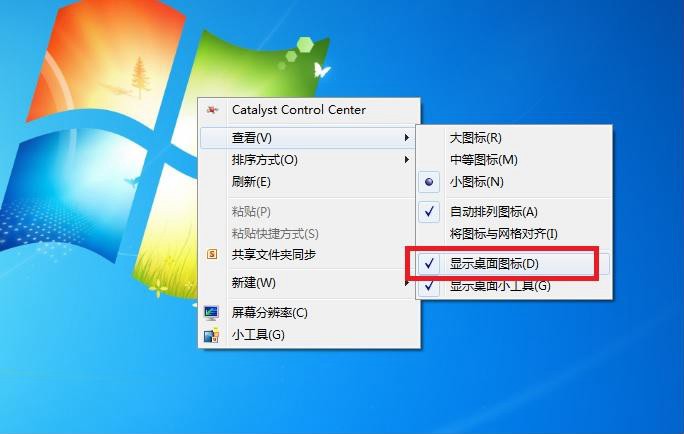
方法二:
1、这种方法适用于桌面什么图标都不见了,任务看不到了,鼠标也不动了。
2、首先我们可以使用键盘组合键进行,按“ctrl键+alt键+delete键”就可以调出任务管理器。
3、开了任务管理器之后,点击“文件”然后选择“新建任务”命令。
4、再打开新建任务以后,在后面输入“explorer”或者“explorer.exe”都可以,点击确定就可以了。
输入的这个命令是桌面进程,可以控制桌面上的所有图标以及任务栏的显示。
5、然后回到桌面就会看到进程已经在桌面管理器正常运行了,所以桌面图标自然也就回来了,这也是一种非常简单实用的方法。
方法三:
1、这种情况最好运用在刚刚安装完成系统没有图标的情况下选择,一般桌面只有一个回收站其他什么都没有。
2、一样右键点击电脑空白处,选择个性化或者点击开始菜单。
3、然后就可以在搜索框里输入图标进行搜索。
3、输入图标后,可以在跳出的方框中看到右上角有一个“更改桌面图标”的命令,我们只要在我们所需要的图标前面进行勾选,把需要的图标都勾上,然后点击确定就可以了。
4、最后返回桌面看看有没有图标,图标在的话就操作成功了,不在的话按照刚刚步骤重新来一遍即可。
以上就是本站为各位用户带来的win7桌面图标不见了恢复显示设置教程详细内容了,想看更多相关文章欢迎关注本站!
相关文章
- 番茄花园版win7安装总说文件出错的解决方法
- win7如何优化视觉效果?win7视觉效果优化教程
- Win7系统如何禁用索引服务?Win7系统索引服务的禁用方法
- win7无权限打开组策略?win7无权限打开组策略的解决方法
- win7网络连接不可用是怎么回事?win7网络连接不可用解决方法
- win7窗口背景颜色怎么设置?win7窗口背景颜色设置教程
- Win7运行gpedit.msc打不开组策略?Win7运行gpedit.msc打不开组策略的解决方法
- win7如何更改默认浏览器?win7默认浏览器更改教程
- 深度技术win7 64位下载怎么安装?有好的安装方法教程?
- win7开机黑屏什么都不显示怎么办?电脑开机黑屏的各种解决办法
- win7主板usb不能用怎么办?win7主板usb不能用解决方法
- win7如何更改登录方式?win7登录方式更改教程
- win7屏幕出现抖动怎么办?win7屏幕抖动一直闪怎么办?
- win7如何优化硬盘?win7硬盘读写速度优化教程
- win7自动关机设置在哪?win7自动关机设置教程
- win7系统配置更新失败如何解决?
